Ubuntu操作系统下如何安装WPS软件
Ubuntu安装时不是采用最小化的安装,系统默认安装的办公软件为libreoffice,可能不习惯国内用户的操作习惯,我们可以安装WPS来替代libreoffice办公软件。下面介绍如何在Ubuntu操作系统下进行WPS办公软件的安装。
1.进入WPS的官方网站,选择ubuntu系统下的deb安装包。网站上提供的为64位的安装包,如果不知道你的电脑安装的Ubuntu是不是64位系统,可以使用下面的方法进行查看。
2.在Ubuntu的操作系统下打开终端窗口,输入下面的命令进行查看:uname -a
显示的信息如果为X86_64代表系统是64位的
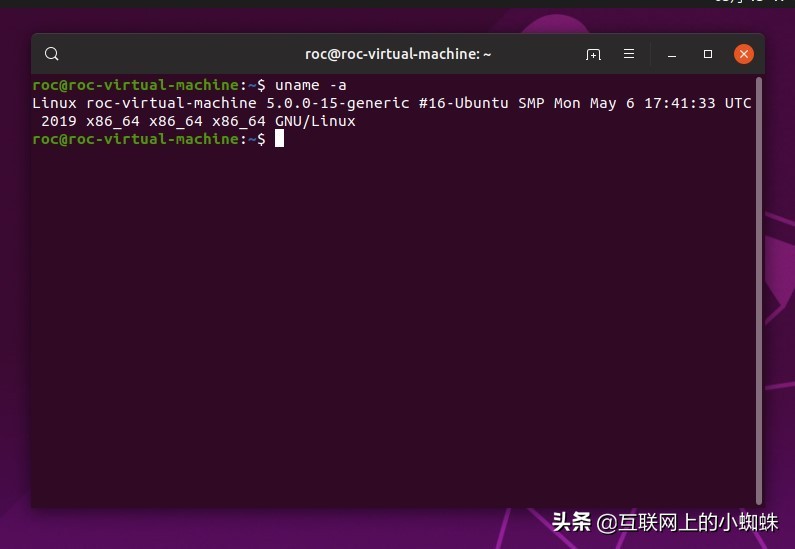
3.进入下载完成的目录,双击WPS DEB安装软件包,开始进行WPS办公软件的安装。
4.出现下面的界面,点击安装开始进行WPS办公软件的安装。
5.安装的过程中需要进行认证,在弹出的认证窗口中输入对应的账号密码。
6.认证通过以后开始进行安装。耐心等待安装进度的完成。
7.Ubuntu系统下的deb安装包还可以使用终端命令的方式进行安装。在终端的命令窗口下输入下面的命令进行安装。
【sudo dpkg -i deb软件安装包】
8.完成安装后就可以开始使用WPS办公软件了。
我告诉你msdn版权声明:以上内容作者已申请原创保护,未经允许不得转载,侵权必究!授权事宜、对本内容有异议或投诉,敬请联系网站管理员,我们将尽快回复您,谢谢合作!










